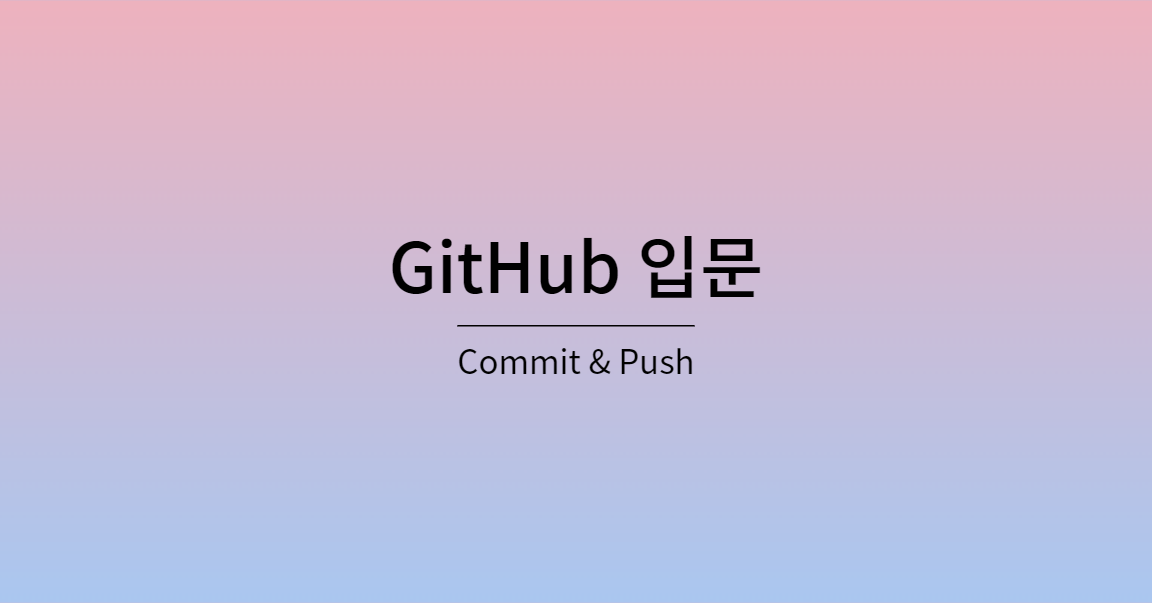
⭐깃허브 입문자의 입문자를 위한 연동방법
이전글 [eclipse와 GitHub 연동하기] 에서 이어집니다
- 깃허브에 파일 올리기
test용으로 만들어둔 test프로젝트를 깃허브에 올려보겠습니다.
상단의 ch01, ch02 와 test와 차이가 보이시나요?
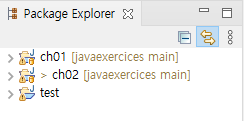
test 프로젝트에는 노란 원통 이미지가 없습니다!
해당 프로젝트가 깃허브와 연동되지 않았다는 뜻입니다.

1) 원하는 프로젝트를 오른쪽 클릭 -> Team -> Share Project
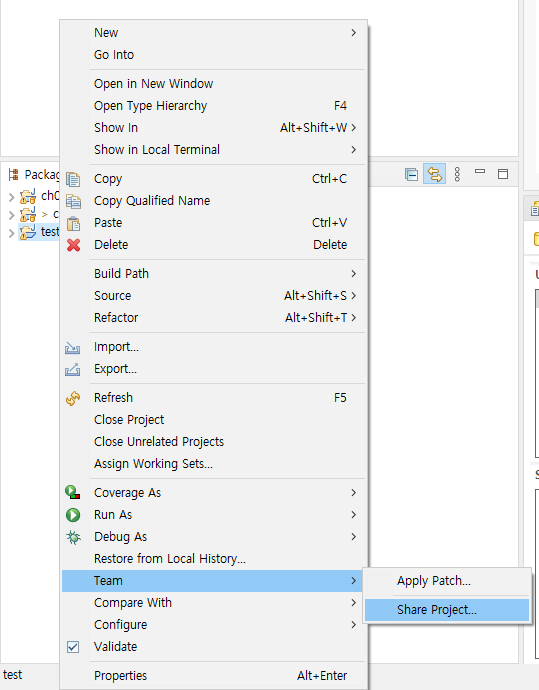
2) 연동하고 싶은 Repository를 선택.
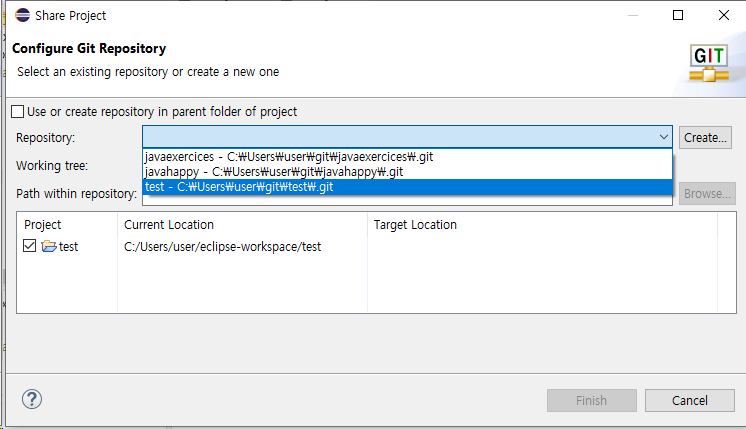
3)
선택하면 Target Location 경로가 자동으로 입력됩니다. 확인한 뒤 Finish.
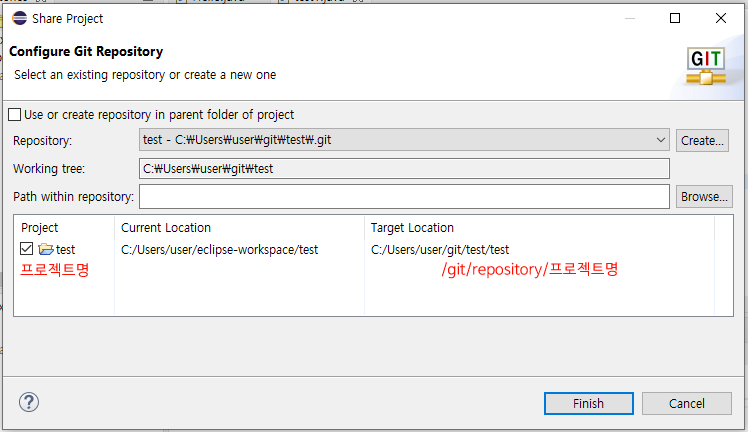
4)
연동이 끝나면 프로젝트 아이콘에 물음표(?)아이콘이 생겼습니다.
물음표는 연동은 됐으나 프로젝트 안의 파일이 깃허브로 전송되지 않은 상태라는 뜻입니다.
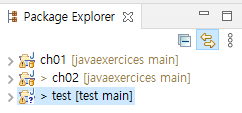
5) 프로젝트 이름 오른쪽 클릭 -> Team -> Add to Index
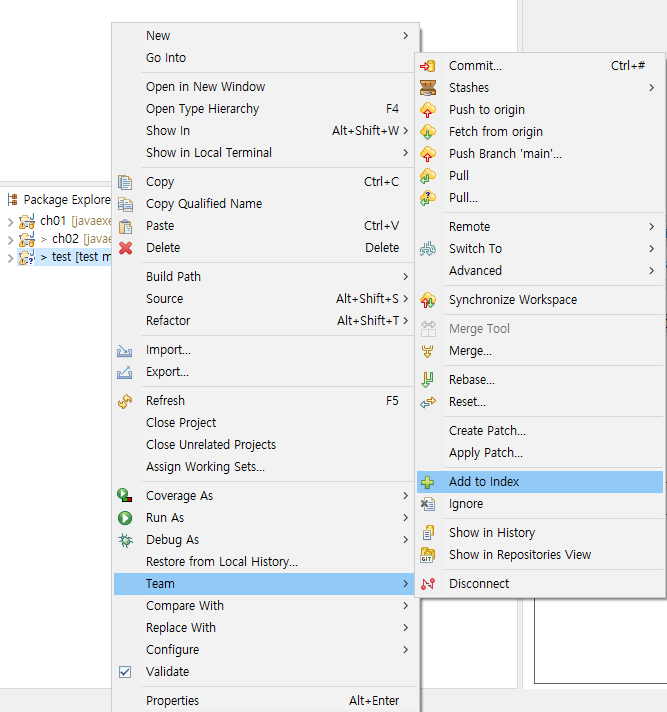
6)
Git Staging에 추가된 파일들이 보입니다.
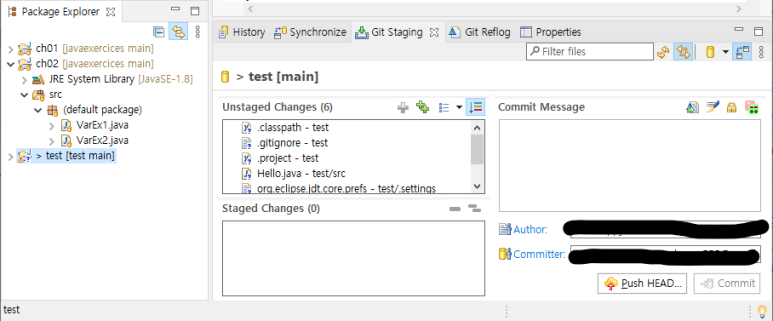
+를 누르면 원하는 파일만 Staged Changes에 추가되고
++를 누르면 Unstaged Changes에 있는 모든 파일이 Staged Changes에 추가된다.
지금은 ++를 눌러 모든 파일을 올려보겠습니다.
...
아무 반응이 없습니다.😥
Git Staging 화면 우측 상단에 있는 Refresh(F5)를 눌러서 새로고침 해줍시다.
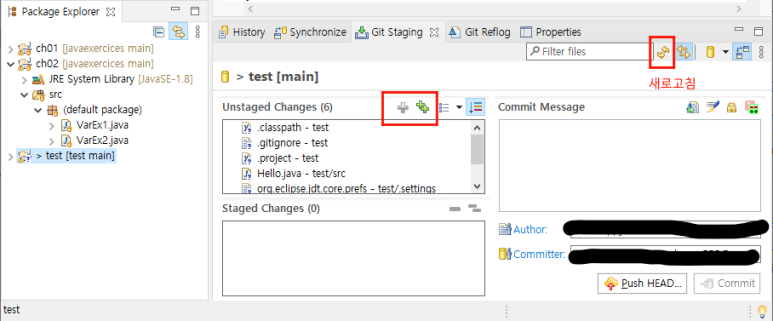
파일들이 무사히 Staged Changes에 추가됐고, 프로젝트 아이콘에 ?가 로 변경 됐습니다.
는 파일을 Git과 Github에 보낼 준비가 됐다는 뜻입니다.
Commit을 누르면 Git으로, Commit and Push를 누르면 Git과 Github로 전송되며 Github에서도 확인 가능합니다.
Commint and Push를 눌러주세요
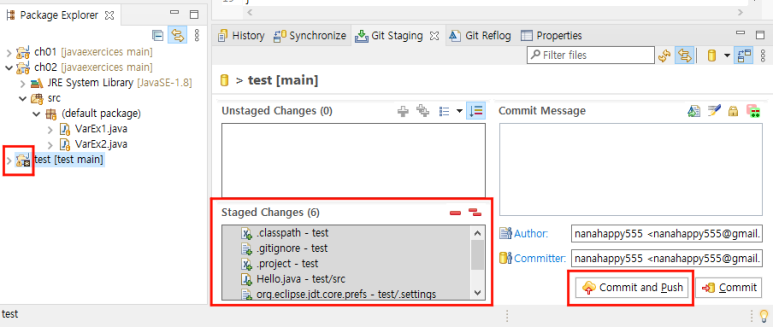
7) Push 결과창

- Push한 파일 깃허브에서 확인하기
2분 전에 등록된 test프로젝트를 확인가능합니다.
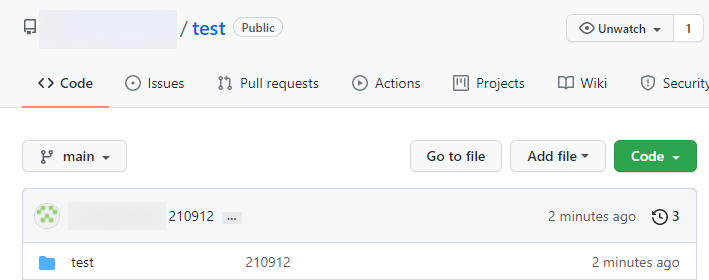
잔디도 무사히 심긴 것을 확인할 수 있습니다😊
깃허브 입문 성공!

